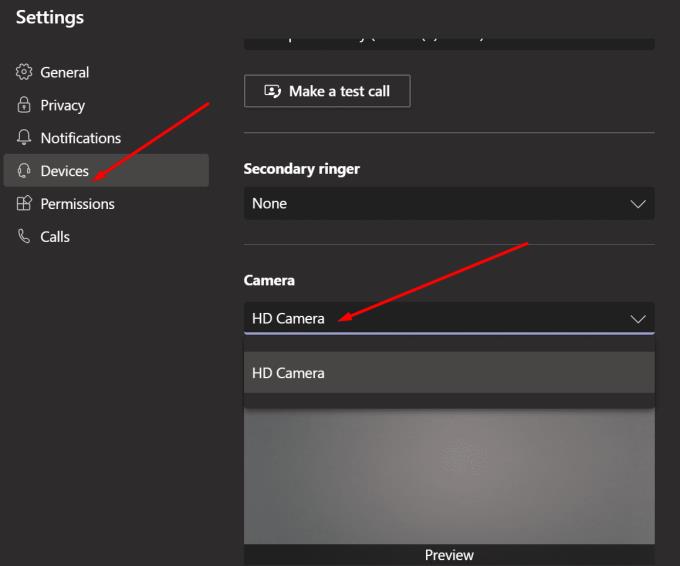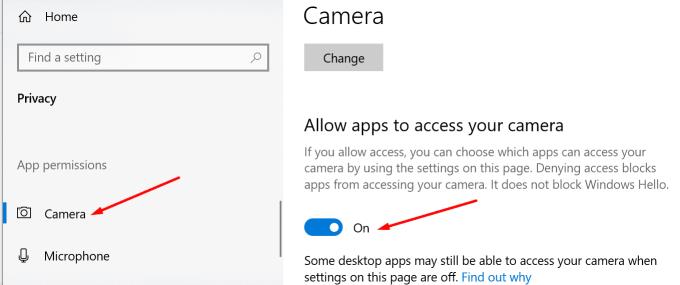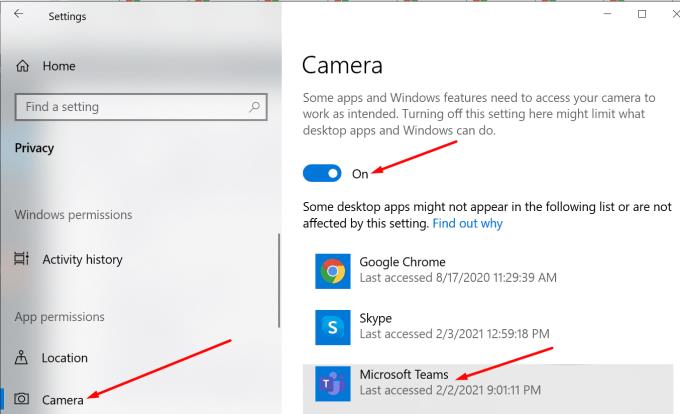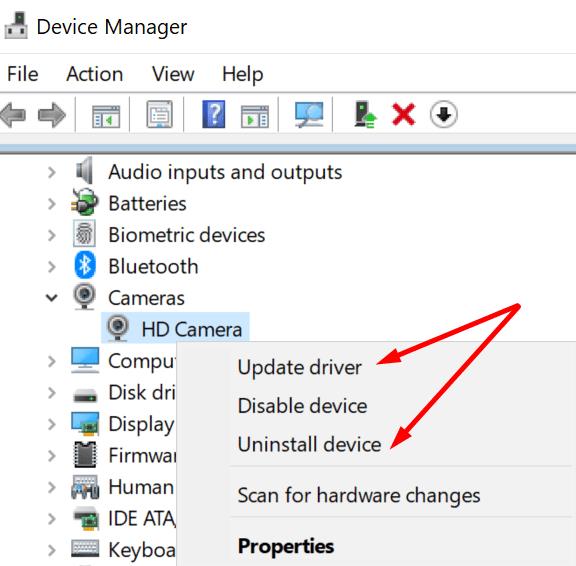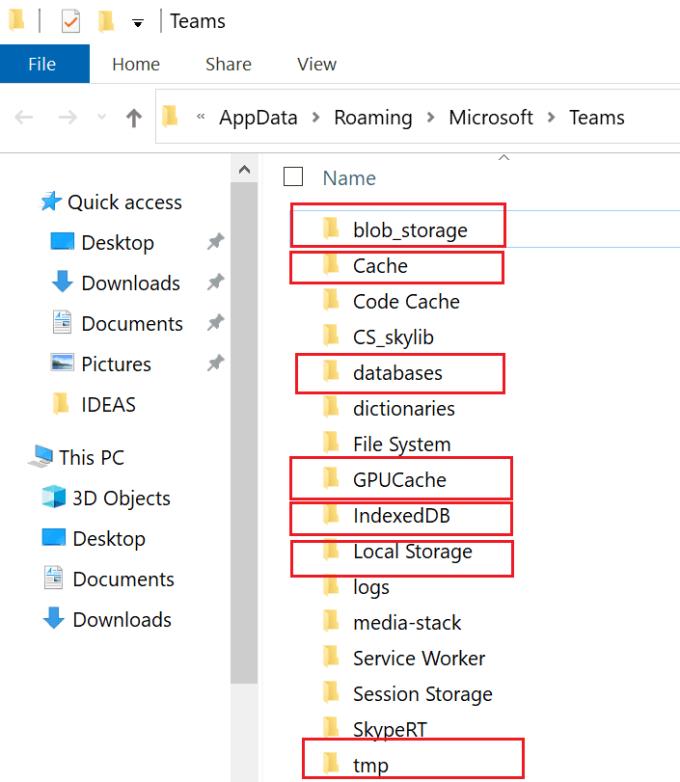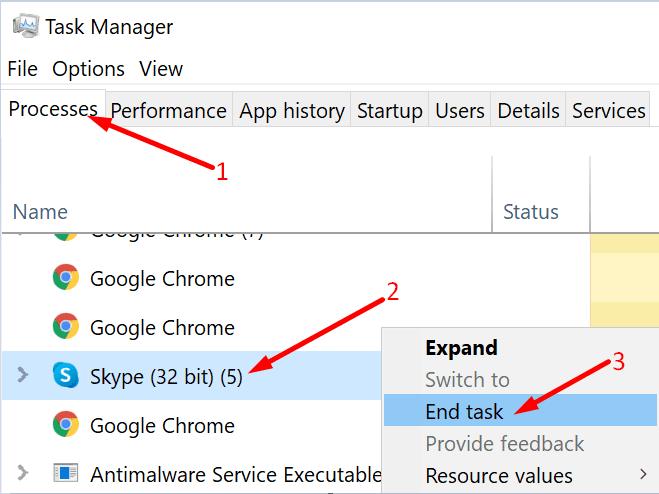Anëtarësimi në takimet me video të Ekipeve ndonjëherë mund të kthehet në një makth të vërtetë. Aplikacioni mund të mos arrijë të turbullojë sfondin tuaj , mund të merrni kode të ndryshme gabimi ose kamera të mbetet e thinjur. Epo, në këtë udhëzues, ne do të mbulojmë skenarin e tretë. Le të shohim se çfarë mund të bëni nëse ikona e kamerës së Microsoft Teams është gri.
Ikona e kamerës së Microsoft Teams është gri
Zgjidhni kamerën tuaj
Nëse keni lidhur një ueb-kamerë të jashtme me laptopin tuaj, duhet të specifikoni se cilën kamerë dëshironi të përdorin Ekipet. Me shumë mundësi, laptopi juaj vjen gjithashtu me kamerën e vet të integruar.
Hapni Ekipet dhe klikoni në foton e profilit tuaj.
Më pas shkoni te Pajisjet dhe zgjidhni manualisht kamerën tuaj.
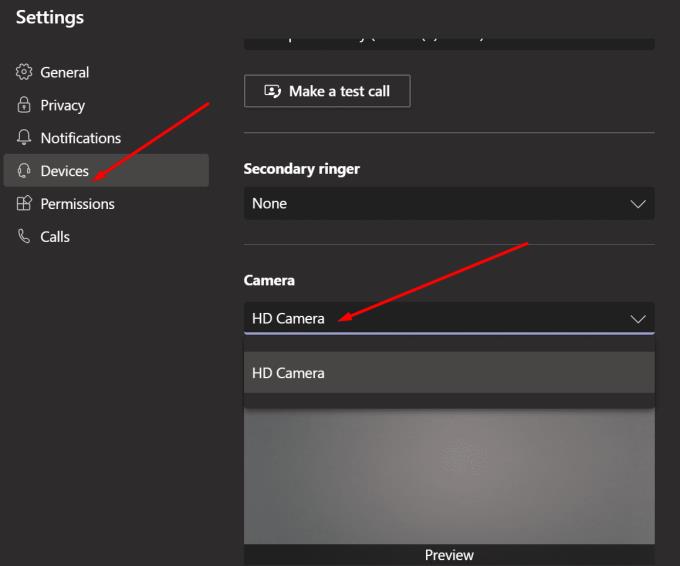
Lejo ekipet të kenë qasje në kamerën tuaj
Nëse Ekipet nuk mund të kenë akses dhe të përdorin kamerën tuaj, nuk është çudi që ikona e kamerës është gri. Rregullimi i çdo cilësimi të mundshëm të kamerës brenda aplikacionit është i pavlefshëm nëse nuk kontrolloni cilësimet e privatësisë së OS.
Shkoni te Cilësimet dhe zgjidhni Privatësia .
Më pas, nën Lejet e aplikacionit, klikoni mbi Kamera .
Aktivizo këto dy opsione: Lejo që aplikacionet të kenë qasje në kamerën tënde dhe Lejo aplikacionet e desktopit të kenë qasje në kamerën tënde .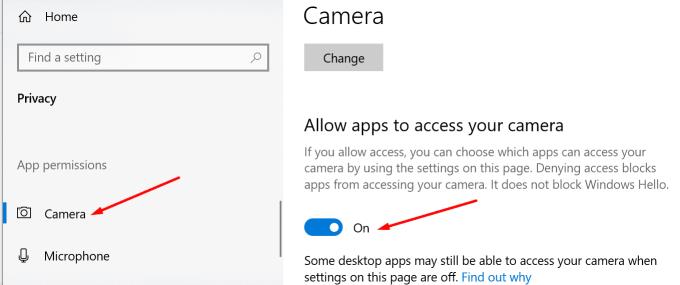
Sigurohuni që Ekipet të shfaqen nën listën e parë ose të dytë.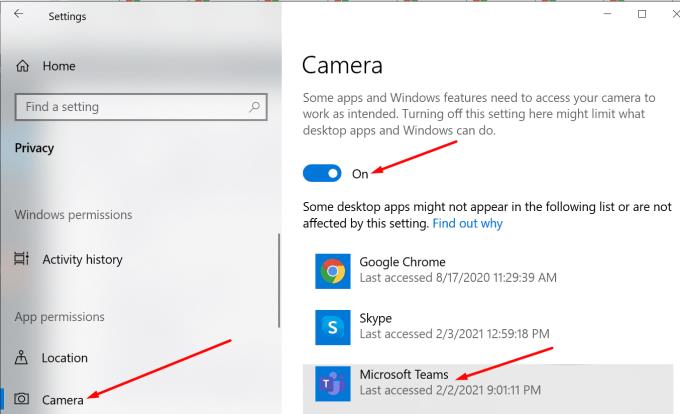
Rinisni Ekipet dhe kontrolloni nëse kamera po funksionon tani.
Përditësoni ose riinstaloni drejtuesin e kamerës
Sigurohuni që drejtuesi i kamerës tuaj të funksionojë siç duhet. Nëse është i vjetëruar, përditësojeni. Nëse është i dëmtuar, instalojeni përsëri.
Hapni Menaxherin e Pajisjes dhe klikoni në Kamera .
Klikoni me të djathtën në drejtuesin e kamerës dhe zgjidhni Përditëso diskun . Kontrolloni nëse problemi është zhdukur.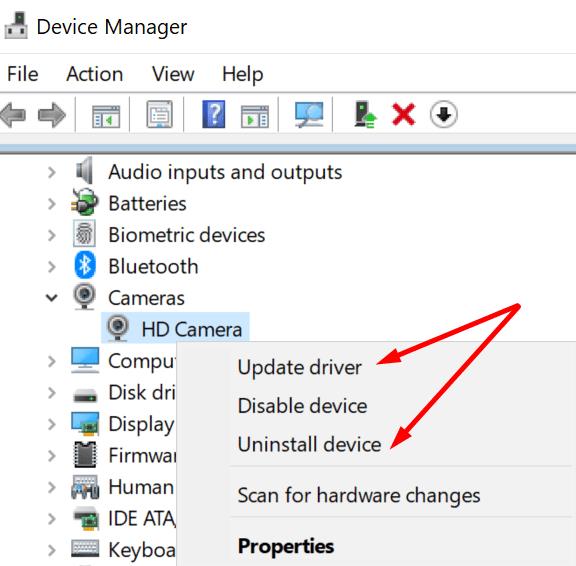
Nëse vazhdon, përsëritni të njëjtat hapa dhe zgjidhni Çinstalo pajisjen këtë herë.
Rinisni kompjuterin tuaj. Kompjuteri juaj do të instalojë automatikisht versionin më të fundit të drejtuesit të kamerës.
Pastro memorien e klientit të ekipeve
Dilni plotësisht nga aplikacioni i desktopit Teams. Klikoni me të djathtën mbi ikonën Ekipet në tabaka dhe zgjidhni Dil .
Shkruani %appdata%\Microsoft\teams në shiritin e kërkimit të Windows.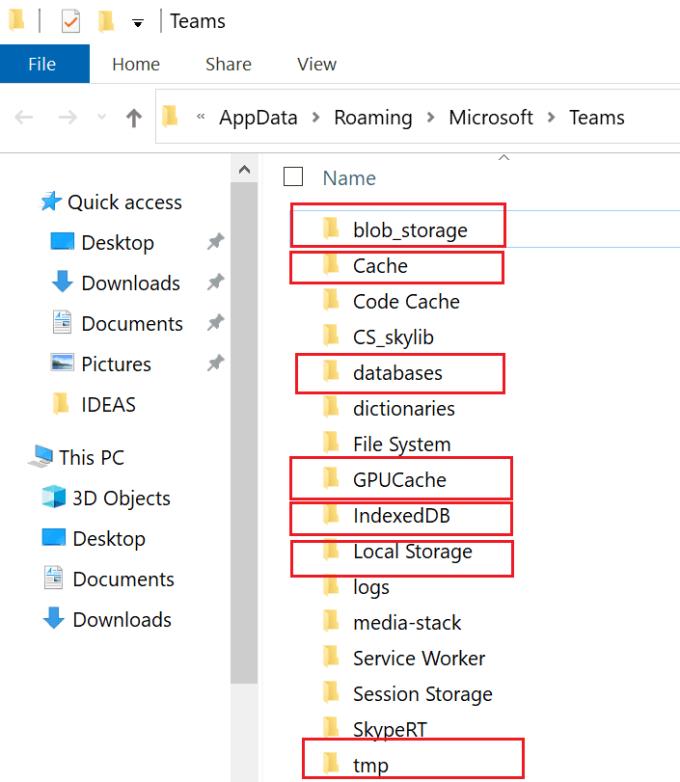
Fshini të gjithë skedarët nga drejtoria.
Rinisni Ekipet dhe kontrolloni nëse ikona e kamerës është e disponueshme tani.
Mbyll Programet e tjera
Nëse programet e tjera që mund të përdorin kamerën janë të hapura, si Zoom ose Skype, mbyllini sa më shpejt të jetë e mundur. Ato mund të pengojnë skuadrat të kenë akses te kamera; prandaj ikona e thinjur.
Për të mbyllur këto programe, hapni Task Manager dhe klikoni në skedën Proceset . Pastaj kliko me të djathtën në programin që dëshiron të mbyllësh dhe zgjidh End Task .
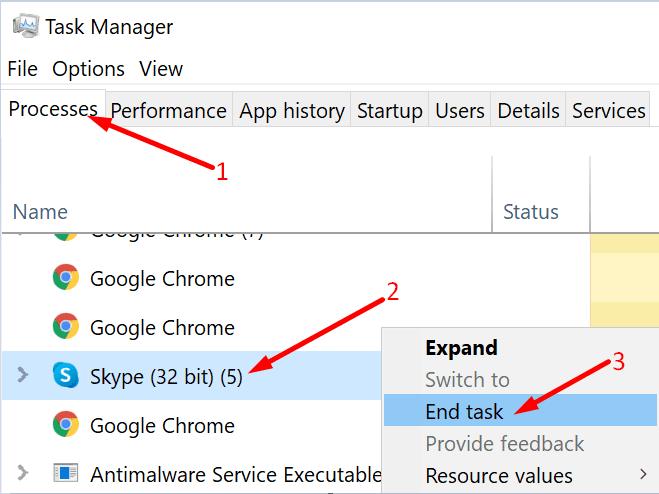
Për ta sqaruar, sigurohuni që asnjë aplikacion dhe program tjetër të mos ketë qasje në kamerën tuaj.
konkluzioni
Për ta përmbledhur, nëse ikona e kamerës është gri në Ekipet e Microsoft, sigurohuni që aplikacioni të ketë të gjitha lejet e nevojshme për të hyrë në kamerën tuaj. Për më tepër, përditësoni drejtuesin e kamerës dhe mbyllni të gjitha programet e tjera që mund t'i qasen kamerës.
Shpresojmë që këto zgjidhje të funksionojnë për ju. Na tregoni se cila metodë e zgjidhi problemin në rastin tuaj.